Win11edge浏览器看视频绿屏如何解决
- 浏览: 0
- |
- 更新:
在使用win11系统中的edge浏览器看视频的时候出现了绿屏情况,那么你知道怎么来解决?在这里小编提供了详细的教程,根据教程你可以轻松解决问题,感兴趣的小伙伴可以来阅读了解一下,带来简单的操作。
Win11edge浏览器看视频绿屏解决方法
1、直接打开系统中自带的edge浏览器。
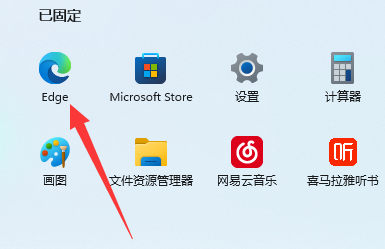
2、点击打开页面右上方的三个点图标。
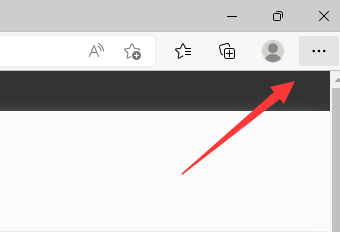
3、在打开的窗口中找到设置功能进行点击。
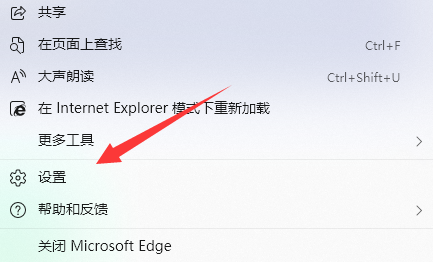
4、在打开的设置页面中,点击左侧的系统和性能功能。
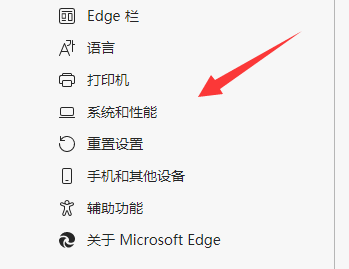
5、在进入的系统和性能页面中找到下方的使用硬件加速(如可用)功能,点击右侧将其打开功能即可。
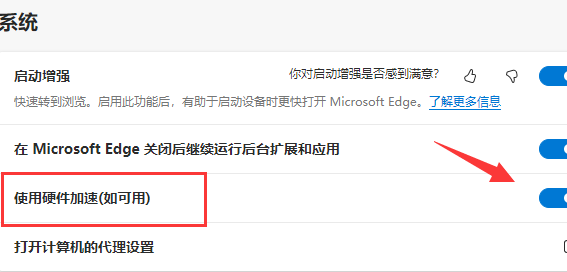
热门教程
- 1 win7 32位安装版
- 2 win7纯净版镜像64位
- 3 win7纯净版镜像32位
- 4 win7纯净版系统镜像iso
- 5 win7纯净版系统镜像32位
- 6 win7纯净版系统镜像64位
- 7 win7纯净版系统镜像
- 8 深度win7系统镜像
- 9 深度win7系统32位
- 10 深度win7系统64位


